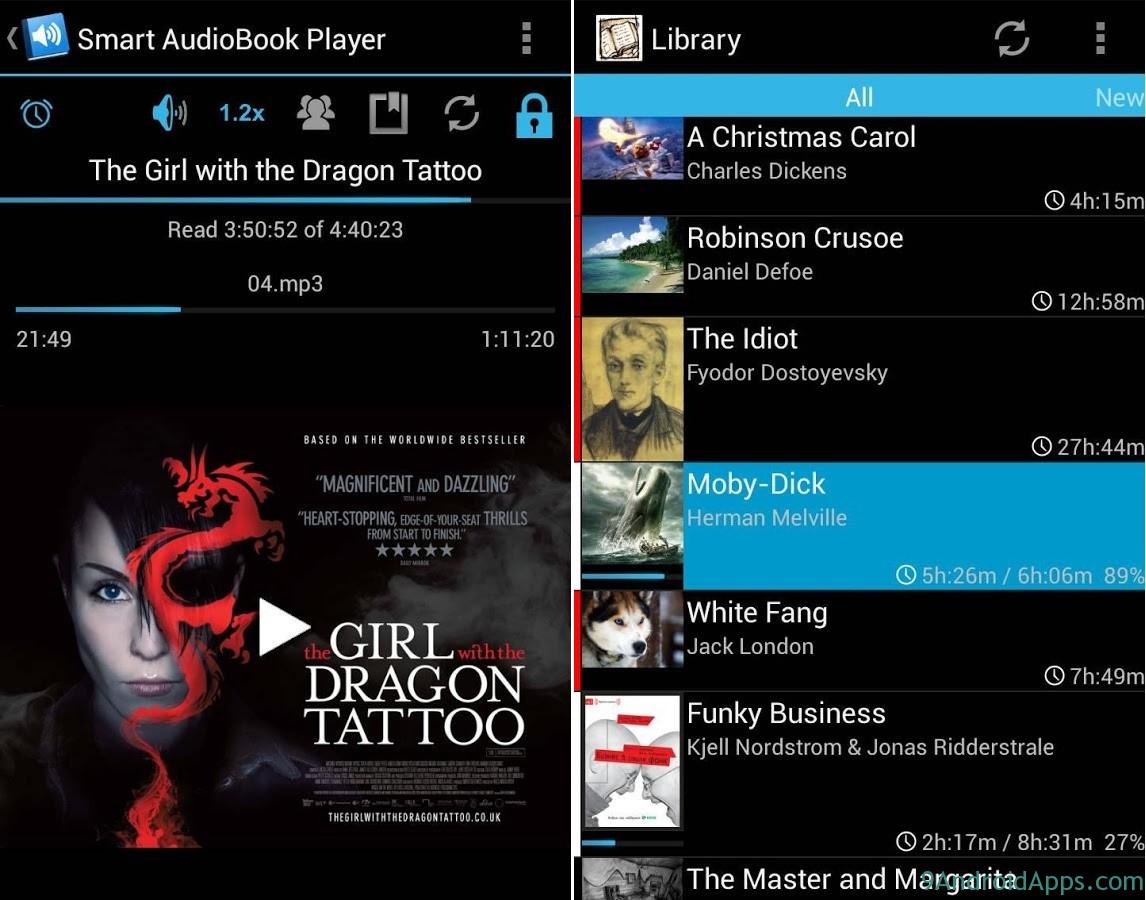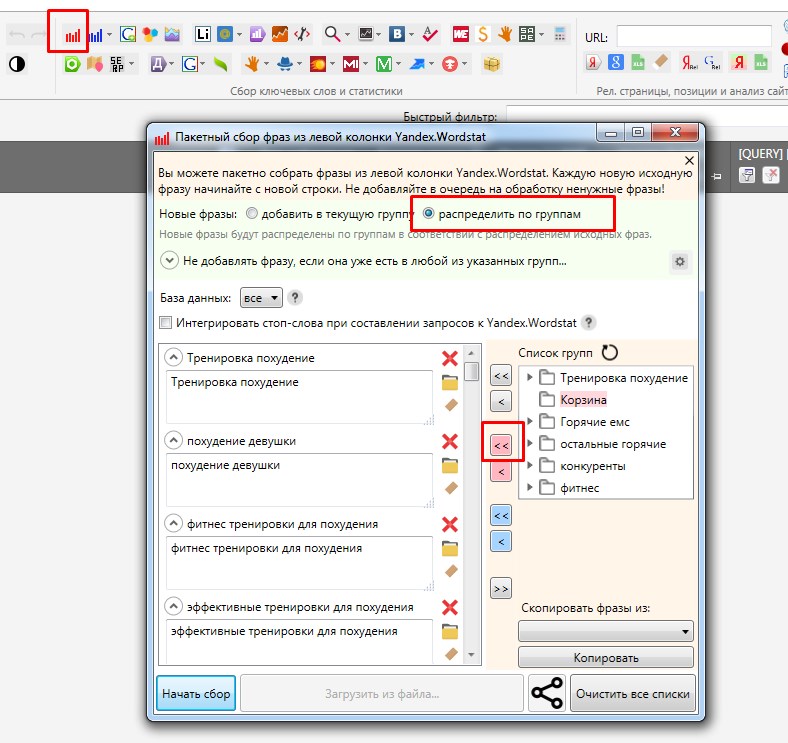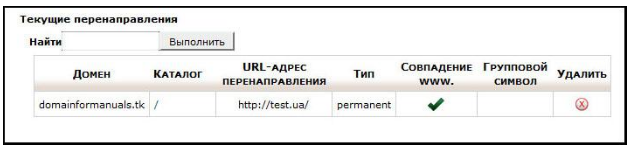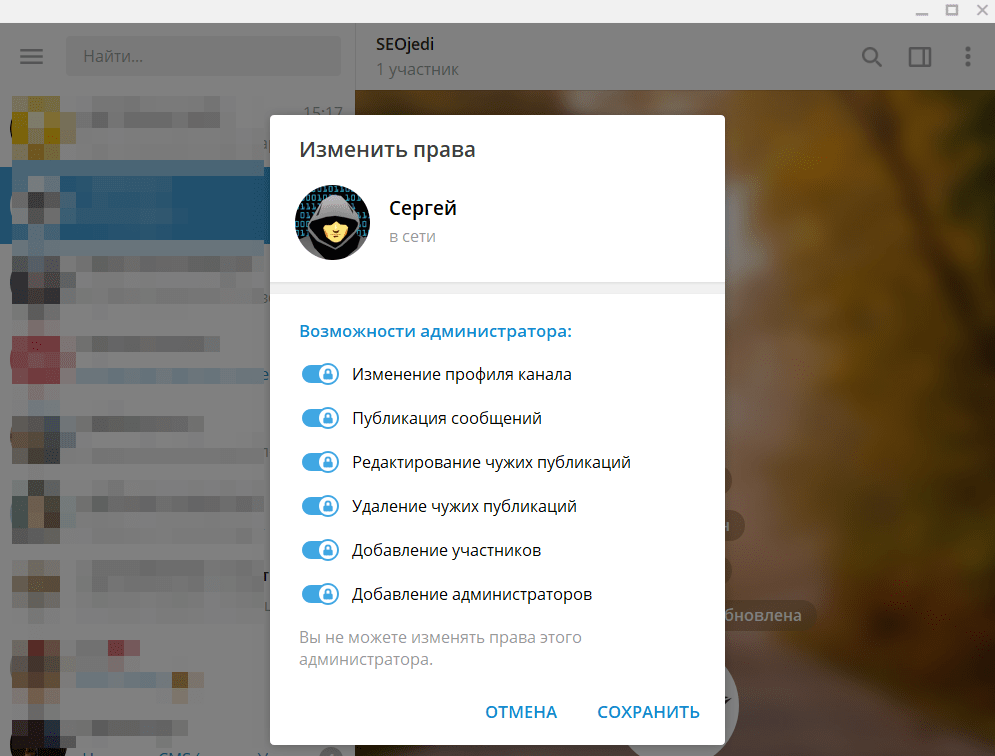Как сделать прямой эфир в инстаграме: полное руководство
Содержание:
- Советы, как успешно включить и сделать прямой эфир в Инстаграме
- Как присоединиться и выйти из прямого эфира
- Как скачать запись эфира на компьютер
- Продумываем образ
- Как сохранить прямой эфир из Инстаграм другого человека
- Как запустить прямой эфир: одиночный или совместный
- Идеи для прямого эфира в Instagram
- Зачем проводить прямые эфиры
- Как сделать прямой эфир в Инстаграм: пошаговая инструкция
- Зачем нужен стрим в инстаграм и как правильно его вести?
Советы, как успешно включить и сделать прямой эфир в Инстаграме
Настройки приватности
Контролируйте свою аудиторию. Не хотите, чтобы кто-то из друзей не видел трансляцию? Вы можете скрыть их так же, как обычную историю. Перейдите в меню в профиле и нажмите «Скрыть мои истории от». Затем вы можете выбрать людей, которым закрываете доступ и отправиться снимать трансляцию с вечеринки, не беспокоясь о каких-либо неудобных вопросах за обеденным столом.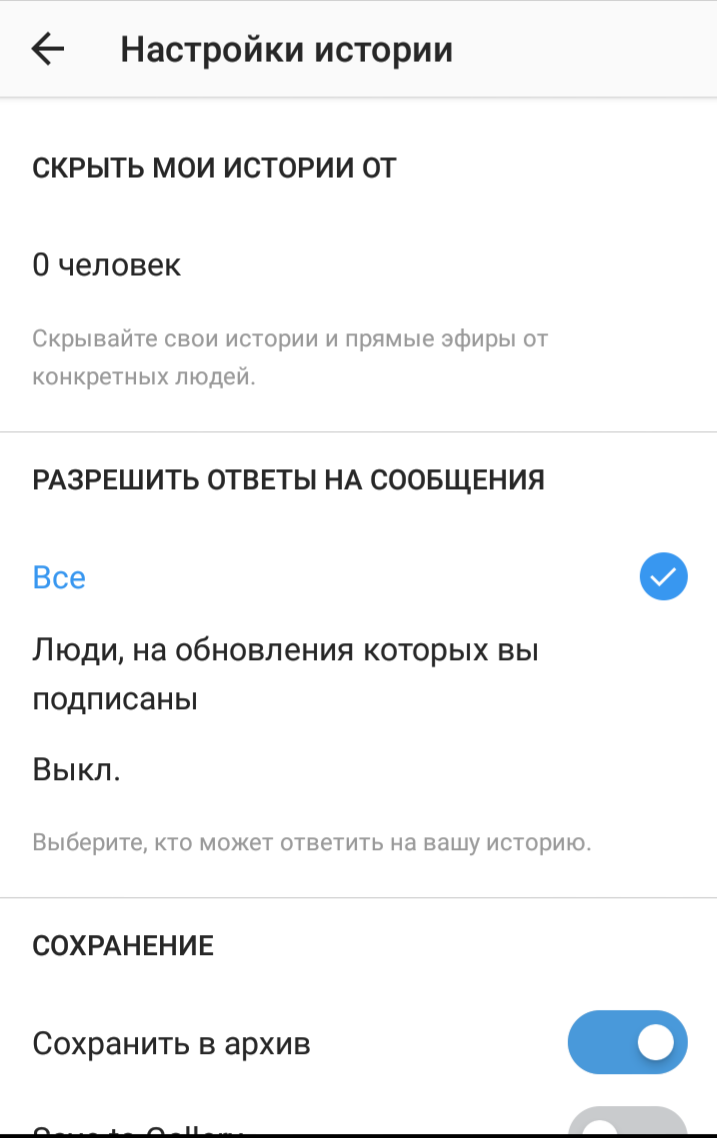
Комментарии
Модерируйте комментарии. Если вы не хотите видеть недопустимые слова, включите модерирование. Перейдите настройки, нажмите «Комментарии», а затем «Скрыть неприемлемые комментарии». Вы также можете добавить пользовательские ключевые слова.
Цель трансляции
Определите цель трансляции. Она должна принести зрителям что-то особенное, что они не могут получить из вашей обычной ленты. Примеры того, как можно использовать прямой эфир:
- покажите новые продукты, заинтригуйте зрителей анонсом грядущих изменений;
- пригласите специального гостя: найдите влиятельные бренды, которые будут заинтересованы в совместной трансляции;
- рубрика вопросов и ответов: хорошая тактика для прямого взаимодействия с вашими последователями. Это показывает, что вы заботитесь о том, что они должны сказать, и о том, что вы готовы их выслушать;
- Попросите обратную связь: запустили новый продукт? Получите мгновенные отзывы с помощью трансляции: спросите подписчиков, что они думают.
- Сделайте что-то странное и неожиданное. Перемена стиля профиля оживит аудиторию и заинтересует в будущих постах.
Обозначьте свои цели: подумайте, что вы хотите рассказать и в какой форме. Регулярно выписывайте новые идеи, отбирайте актуальные, обрабатывайте неудачные — и у вас будет собственный план для проведения прямых эфиров.
План прямого эфира
Нарисуйте план видео. Проверьте, что вы охватили все ключевые моменты, затронули все темы, оставленные для трансляции. Ваш план должен включать призыв к действию, например «Следуй за мной на Инстаграм» или «Не забудьте прокомментировать».
Тестирование звука и качества видео
Запишите видеоролик «тестер» заранее: определить звук и качество видео. Попробуйте выбрать чистый и эстетически приятный фон, чтобы вы не отвлекали зрителей от вашего сообщения. Попробуйте найти небольшую тихую комнату для максимального качества звука и минимальных отвлекающих факторов. Рядом с окном наилучшее освещение. Не забудьте зарядить свой телефон.
Промо
Пусть подписчики знают время трансляции. Продвигайте анонс не только на Инстаграм, но и в Твиттере, Вконтакте, YouTube. Запланируйте проведение во время пиковой активности. Специальные приложения помогут узнать часы, в которые подписчики наиболее активны.
Знакомство с аудиторией
Чтобы узнать, кто смотрит трансляцию, нажмите значок глаза в левом верхнем углу экрана. Если вы часто выходите в прямой эфир, то будете знать инстаграмеров, которые посещают вас снова и снова. Дайте им знак в следующей трансляции и поблагодарите.
Напоминание зрителям
Собираетесь ли вы на показ продукта или даете мастер-класс, напомните аудитории, почему они должны следить. Эта тактика помогает оставаться ей до конца трансляции.
Меняйте камеры
Переключайте вид камеры. Таким образом, вы можете показать зрителям свое окружение или переключиться с продукта и снова вернуться к своему лицу. Просто дважды коснитесь экрана.
Направляйте в Direct
Иногда количество комментариев, приходящих во время трансляции, может быть огромным и отвлекать от цели видео. Попросите зрителей отправлять сообщения в Direct, чтобы вы могли вернуться к ним, как только прямая трансляция закончится.
Зафиксируйте статистику
Следите за тем, сколько людей взаимодействовало с вами в прямой трансляции. Показатели статистики покажут, какие прямые эфиры получили больше внимания. В конце обычно отображается количество зрителей. Сделайте скриншот, чтобы обрабатывать в дальнейшем информацию.
Подведите итоги трансляции
Так же, как вы создали сообщение для анонса трансляции, сделайте пост, в котором суммируется все, что произошло в ее время. Это для тех преданных подписчиков, которые просто не смогли посетить прямой эфир. Добавьте в пост нечто похожее на: «Если вы не хотите пропустить следующую трансляцию в прямом эфире, включите свои push-уведомления».
Как присоединиться и выйти из прямого эфира
Если кто-то из друзей уже начал трансляцию, присоединиться в Инстаграме доступно через соответствующую функцию. Но параметры подключения работают лишь в тех профилях, где владелец учетной записи указал доступ. Также, такая возможность появляется при взаимной подписке на двух аккаунтах.
Как подключиться к трансляции друга:
- Зайти в открытый «Прямой эфир».
- Нажать по появившемуся оповещению: «Стать гостем».
- Подождать ответа от создателя трансляции.
- Дождаться подключения.
Экран будет разделен на две части, где на подключенном профиле – крестик в правом верхнем углу. С его помощью можно «Покидать трансляцию» и удалять гостя.
Как удалиться из Прямого эфира:
- Нажать по крестику в появившемся окне.
- Подтвердить выход из трансляции.
При добавлении другого человека возникают проблемы:
- настройки конфиденциальности. Нельзя пригласить пользователя с закрытым профилем;
- разные версии Инстаграма. Если у подключенного гостя отсутствует обновление приложения – его нельзя пригласить в совместную трансляцию;
- отсутствуют настройки уведомлений или «Комментирования Прямого эфира». При запуске, владелец может отключить отзывы и именно это не позволит добавлять других участников.
Приглашать и проводить совместные трансляции могут только два человека с общедоступными страницами
Чтобы подключить друга и привлечь внимание, можно отправить приглашение в Директ
Как скачать запись эфира на компьютер
В Инстаграм можно скачать запись чужого прямого эфира. Видеоролик доступен для просмотра в разделе историй. Однако из Инстаграм на компьютер можно скачать прямой эфир. Для этого нужно использовать специальные расширения для веб-браузеров:
- Chrome IG Story для Google Chrome. Расширение позволяет скачивать как по одной истории, так и все сразу. Чтобы скачать видео из Инстаграма, потребуется нажать на соответствующую иконку. Она появляется в контекстном меню настроек. Также программа отдельно создает список новых трансляций, вышедших в течение последних 24 часов.
- InstaSaver для «Яндекс.Браузера» и Opera. Данное расширение позволяет добавлять кнопку «Скачать» на сайт Инстаграм.
- IG Helper для Mozilla Firefox. Принцип работы полностью аналогичен приложению InstaSaver.
Помимо этих расширений в сети можно отыскать ряд программ и специализированного софта, предназначенного для скачивания контента из социальных сетей, в том числе и из Инстаграма. Наиболее популярным является расширение для веб-браузеров Save From. Оно универсально для нескольких веб-ресурсов и позволяет выполнять скачивание видеороликов, музыки, изображений с таких сайтов, как Вконтакте, Одноклассники, Ютуб, Твиттер и Инстаграм
Таким образом, при установке дополнительных расширений, у пользователей не возникает вопросов о том, как скачать истории и видеозаписи, или в контекстном меню, или непосредственно на сайте Инстаграм появляются соответствующие компоненты: кнопки «Скачать», или пиктограммы с изображением стрелки. При нажатии на них начинается загрузка.
Продумываем образ
Интерьер и фон часто не имеет значения, так как их не видно. Главное — чтобы зрителю было хорошо видно ваше лицо, эмоции. Если вы любите жестикулировать, то настройте кадр так, чтобы руки были видны.
Помните о том, что камера, специфическое освещение и движение в кадре существенно изменяют передачу цветов, поэтому женщинам стоит уделить внимание макияжу, а мужчинам поработать со светом. Кроме того, вы можете воспользоваться фильтрами, которые смоделируют кадр и сделают автоулучшение картинки
Н не стоит злоупотреблять этим, особенно если вы говорите о серьезных вещах.
Если в помещении нет естественного освещения, воспользуйтесь специальной техникой. Может подойти бюджетный вариант с использованием кольцевой лампы, которая помогает добиться мягкого и ровного света. Проверяем готовность за 20 минут до эфира: причёска, одежда, настрой на беседу.
Как сохранить прямой эфир из Инстаграм другого человека
С помощью Telegram бота @SaveZBot
Бота можно запускать с телефона или в десктоп версии мессенджера. Он умеет скачивать сохраненные прямые эфиры, сторис, посты, хайлайты и IGTV. Можно также включить запись чужого прямого эфира в момент трансляции.
Открываем бота, видим приветственное окно, жмем «Запустить».
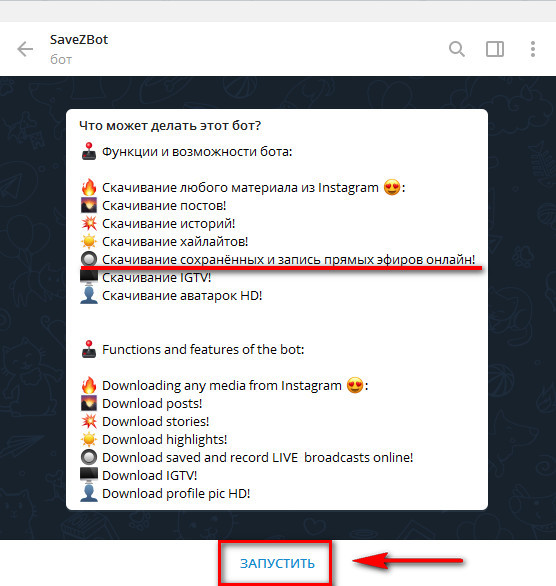
Для начала работы нужно выбрать язык и написать логин страницы в формате @login. Отправляем сообщение.
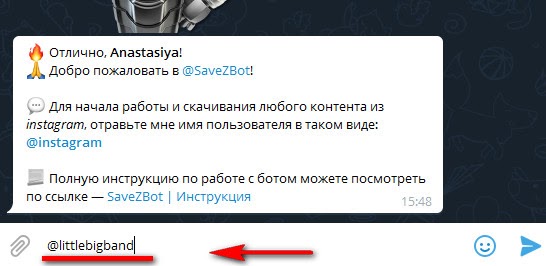
Бот предлагает варианты – что можно скачать. Жмем «Прямой эфир».
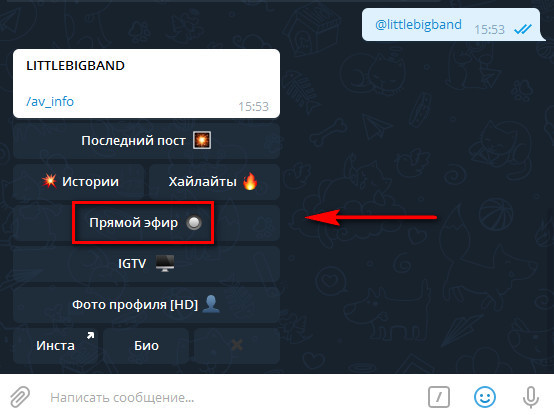
Здесь есть функция записи, но она не всегда корректно работает, поэтому советуем скачивать уже сохраненные автором прямые эфиры. Если такие есть, то под кнопкой «Скачать сохраненный эфир» появится другая кнопка – «История трансляций». А рядом с ней количество сохраненных прямых эфиров. Нажимаем.
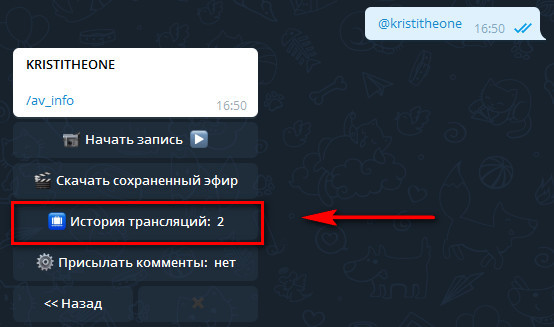
Здесь мы видим дату трансляций, их объем и продолжительность.
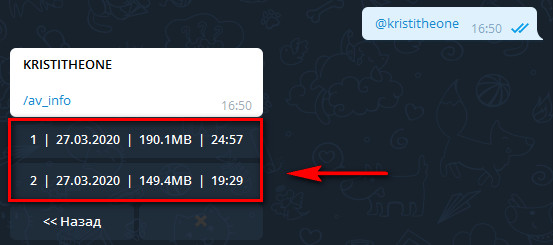
Выбираем, появляется видео. Его можно скачать, обрезать или сохранить в виде GIF без звука (кнопка «Аудио»). Учитывая, что прямой эфир может длиться полчаса и больше, качать его в виде гифки нет смысла, поэтому пользуйтесь стрелкой сверху, чтобы сохранить в формате видео.
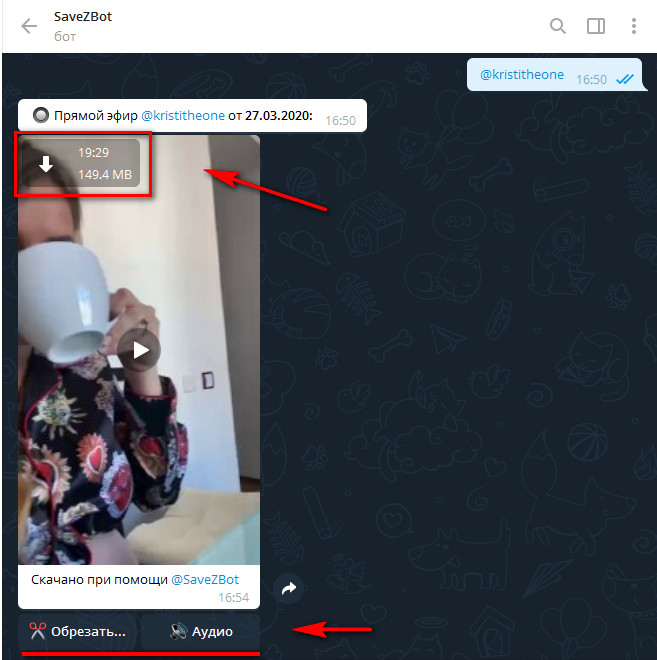
Чтобы не отсчитывать 24 часа и не гадать, есть ли видео в архиве, лучше заранее подготовиться к трансляции и просто записать ее с помощью программ или расширений для захвата видео с экрана.
Статья в тему: Как загрузить видео в IGTV
Сохранение прямого эфира на компьютере
Для сохранения прямого эфира, можно записать его с экрана компьютера с помощью специальной программы. Camtasia – одна из самых удобных и многофункциональных программ. Кроме функции записи здесь еще есть редактор видео – можно приблизить комментарии, обрезать лишние куски видео, подсветить курсор мыши.
Запускаем программу (на примере Camtasia 9). Нажимаем «Новая запись».
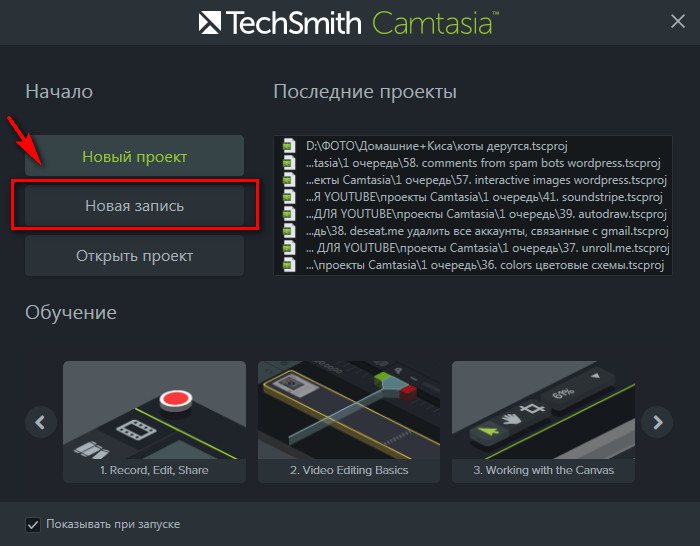
Далее можно назначить размер экрана и настроить горячие клавиши для запуска/остановки записи (tools – options – hotkeys). После всех настроек жмем на красную кнопку rec.
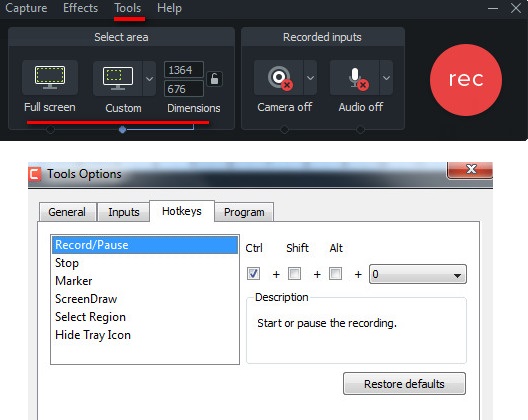
Делать запись нужно вовремя прямого эфира. Трансляция любого пользователя доступна по адресу: https://www.instagram.com/ИМЯ_ПОЛЬЗОВАТЕЛЯ/live. После завершения записи видео автоматически открывается в редакторе, где его можно улучшить.
Расширение Screen Recording
Screen Recording – хорошая альтернатива Camtasia, если вы не хотите устанавливать программу и разбираться в ее настройках. Подходит, если нужно быстро сделать захват экрана без редактирования и сразу скачать готовое видео на компьютер.

Устанавливаем расширение. Перед началом записи нужно зайти в его настройки и поменять формат с предустановленного на mkv или mp4. Нажимаем правой кнопкой на значок расширения – параметры. В настройках ищем Video Codecs и отмечаем MKV или H264, если нужно сохранить видео в MP4.
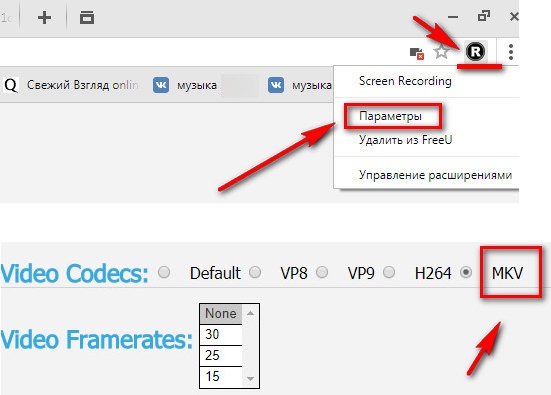
Чтобы начать запись просто жмем на черный значок видео – здесь нужно выбрать, что именно будем записывать. Full screen + System audio снимает весь экран компьютера, Selected Tab – часть между вкладками и панелью внизу рабочего стола. Еще можно записывать свой голос (пункты с надписью Microphone).
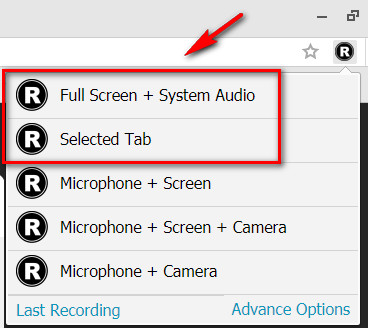
Выбираем область записи – черный значок меняется на красный круг со временем. Чтобы закончить запись, жмем на этот круг.
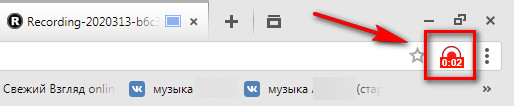
После завершения записи сразу появляется ссылка на скачивание файла.

Расширение для браузера IG Stories for Instagram
Позволяет смотреть прямые эфиры и сторис и сохранять их на компьютер. Live можно скачать только после того, как автор сохранил его в сторис. Во время самой трансляции можно только просматривать видео.

Чтобы открыть прямой эфир в IG Stories, сначала открываем его в веб-версии Инстаграм, затем жмем на значок со стрелкой – Go to IG Stories.
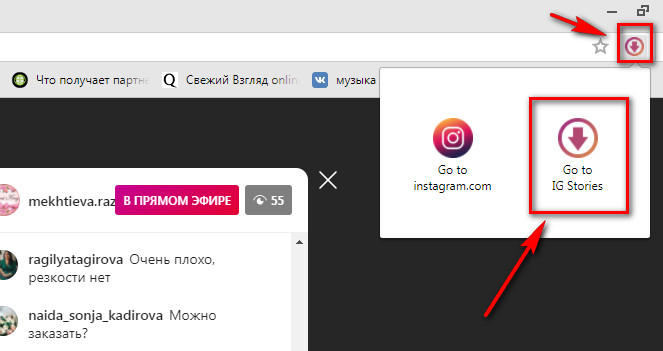
Нас перебрасывает на сайт, где видно все текущие прямые эфиры.
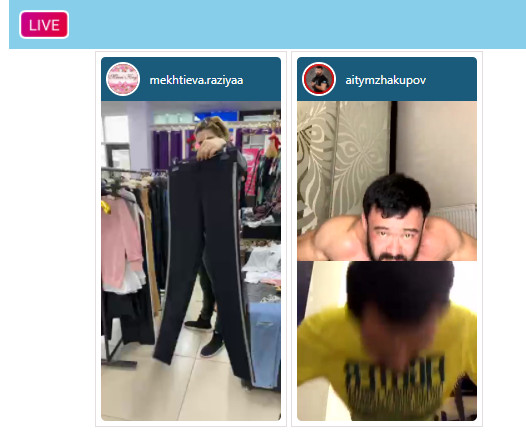
Напоминаем еще раз, что их можно только просматривать. Но когда эфир переведен в сторис, в левом верхнем углу будет кнопка Download. То есть, можно дождаться окончания прямого эфира и сохранения его в сторис, а затем скачать. Автор должен сам перевести эфир в сторис, но может этого и не делать, тогда скачать его не получится.

Другие способы скачивания live-трансляций
Другие приложения для скачивания сторис: Story Saver, Repost Stories. Можно искать приложения и расширения со словами Instagram Save(r)/Download/Stories.
Онлайн сервисы: SaveFrom, Insta-stories.ru, DownloadGram.
Программы для захвата видео с экрана ПК: Movavi, Bandicam.
Полезные ссылки:
- Сервис для продвижения в Инстаграм
- Как анонимно смотреть чужие stories в Инстаграм
- Как создать промоакцию в Инстаграм
Как запустить прямой эфир: одиночный или совместный
Функция стала доступной в одном из обновлений Инстаграма.
Кроме стандартного показа и общения с подписчиками, владелец страницы может:
- добавлять и отвечать на вопросы из Stories. Если раньше была публикация с вопросами;
- маски и эффекты. Воспользоваться маской, чтобы изменить внешность;
- пригласить друга. Экран разделится на две половины, где во второй будет доступно добавление человека.
Записать прямой эфир в Инстаграме возможно через Stories. Смартфон должен соответствовать техническим параметрам социальной сети.
Как создать одиночный эфир:
- Зайти в Инстаграм – авторизоваться.
- Перейти в раздел: Лента – Stories.
- Под кнопкой «Пуск» расположены режимы съемки – пролистать до «Прямой эфир».
- Нажать: «Запуск», чтобы запустить показ.
Социальная сеть автоматически рассылает приглашения всем подпискам, которые указали в «Настройках» – Уведомления о прямых эфирах. Нажав по всплывающему уведомлению, пользователь сможет подключиться к просмотру трансляции у друга.
Рядом с кнопкой «Пуск» находится значок с двумя человечками. Нажав по нему, появится список зрителей или кнопка: «Отправить приглашение». Таким образом, можно подключить любого активного подписчика в совместную трансляцию.
Отправляя приглашение, в Директ другого человека придет оповещение и ссылка. Приглашенный должен нажать по трансляции и подтвердить подключение.
Как сделать совместный прямой эфир в Инстаграме:
- Создать трансляцию – нажать по значку с двумя человечками.
- Отправить приглашение другому пользователю.
- Дождаться подключения.
Как сохранить или удалить
По завершению трансляции владелец страницы может сохранить видео в Галерею смартфона. На экране появится уведомление: «Поделиться записью в течение 24 часов» и сверху значок «Сохранить». Нажимая, видеозапись автоматически сохраняется в Галерею Смартфона.
Сохранить чужую трансляцию возможно через сторонние приложения и если он идет в данный момент.
Какие приложения помогут сохранить чужой эфир в Инстаграме:
- inGrabber. Сохранить прямой эфир и Истории;
- плагин «Скачать с Инстаграм» для Google Chrome.
Чтобы сохранить запись и оставить её активной в течение 24-х часов, следует:
- Завершить «Прямой эфир».
- Нажать на переключатель: Поделиться в течение суток.
- Снизу выбрать активную кнопку: «Поделиться».
Теперь запись будет закреплена в Ленте и доступна к просмотру целые сутки. Если пользователь добавляет Историю: переходя по кнопке со Stories, зрители смогут выбрать «Прямой эфир» или временная публикация. В отличие от видео и фото, трансляции не сохраняются в «Архиве», поэтому их можно только скачать на телефон.
Как удалить прямой эфир в Инстаграме:
- Зайти в недавно опубликованную трансляцию.
- Нажать снизу по трем точкам: «Удалить».
- Подтвердить действие.
В дальнейшем, восстановить или сохранить публикацию не получится. Владелец страницы может скрыть прямой эфир в Инстаграме от определенных пользователей.
Как убрать доступ к записи:
- заблокировать определенного человека;
- перейти в настройки: «Скрыть истории от» и указать подписчика.
Чтобы редактировать настройки показа Истории и Прямых эфиров:
- Настройки – Конфиденциальность.
- Скрыть истории от – указать никнейм пользователя.
Теперь, указанный человек не сможет просматривать Истории и временные публикации. Также, не появится оповещение о начале трансляции или добавлении нового фото.
Как скачать
Используя сторонние приложения, зритель или второй участник трансляции сможет сохранить видеофайл на компьютер или смартфон.
Чтобы посмотреть Прямой эфир с компьютера:
- Зайти в Google Chrome.
- Нажать сверху по настройкам «Дополнительного меню» – Инструменты.
- Расширения – магазин Chrome.
- В поиске по доступным плагинам вписать: «Скачать с Инстаграма».
- Получить – подождать окончания установки.
После того, как расширение будет добавлено, пользователь должен авторизоваться с компьютерной версии в социальной сети. Рядом со значками «Личный профиль» и «Настройки» появится иконка сервиса для скачивания и просмотра Историй, Прямых эфиров.
Используя мобильное приложение inGrabber, пользователь получит запись на смартфон.
Как скачать чужое видео из Instagram:
- Скачать и установить inGrabber из Play Market или AppStore.
- Открыть – ввести данные от своей страницы.
- Перейти во вкладку: «Видео» – нажать по нужной записи.
- Скачать – подтвердить скачивание.
Для получения трансляции в видеоформате не нужно искать ссылки или переслать запись друзьям. Приложение подключится к текущим публикациям по подписке и покажет фото, видео или прямые эфиры, доступные к скачиванию на смартфон.
Идеи для прямого эфира в Instagram
Здесь мы собрали несколько идей, которые помогут вам найти интересную тему для проведения эфира в обычном или бизнес аккаунте.
- Ответы на вопросы пользователей, которые вы соберете заранее под постом или в сторис.
- Прямой эфир с полезной информацией.
- Эфир для живого общения с аудиторией на заданную или свободную тему, где вы будете отвечать на вопросы, заданные в ходе трансляции.
- Обзор нового продукта или коллекции.
- Рассказ об акции.
- Совместный прямой эфир с клиентом, уже использовавшим ваш продукт. Честный отзыв, которым он готов поделиться.
- Совместный эфир с приглашенным экспертом.
- Трансляция с производства или офиса, демонстрация обратной стороны вашего бизнеса.
- Сбор обратной связи о новом продукте с помощью прямого эфира.
Зачем проводить прямые эфиры
Видео форматы очень нравятся умному алгоритму Инстаграм, а значит, помогают пользователю продвигать свой профиль. В социальной сети их сразу несколько разновидностей — идеально отшлифованные видео в ленте, короткие Сторис, длинные ролики в IGTV и, конечно же, прямые трансляции.
Последние отличаются своей искренностью. Прямые эфиры смотрят ради получения эксклюзивной информации и эмоций от живого общения. Это полезный инструмент, позволяющий сблизиться со своей аудиторией, увеличить лояльность и наладить коммуникацию. Вот еще несколько причин, почему стоит записать прямой эфир:
Пользователи, у которых подключены оповещения в Instagram, получат уведомление о старте прямой трансляции.
Прямые эфиры находятся на верхних позициях в списке актуальных Stories.
Прямые трансляции вызывают FOMO – эффект упущенной возможности
То есть, пользователи понимают, что действие происходит в данную минуту, и боятся упустить что-то интересное и важное
По завершении прямого эфира его можно сохранить в Сториз, опубликовать в IGTV, добавить хэштеги и геолокацию, и тем самым привлечь в профиль новые охваты и аудиторию.
Алгоритм Инстаграм активно продвигает этот относительно новый формат, и, как следствие, старается показать прямые трансляции как можно большему количеству людей.
К тому же, в прямых эфирах значительно меньшая конкуренция, нежели в Stories
Прямые эфиры выходят не так часто, поэтому привлечь ими внимание подписчиков достаточно просто
Идеи прямых эфиров
Прямые эфиры сейчас действительно на пике популярности, и не только благодаря своим неоспоримым преимуществам, но и разнообразию форматов трансляции. В зависимости от задачи, которая стоит перед вами, можно выбирать идею и формат прямого эфира.
Главная задача прямого эфира — увеличить лояльность подписчиков, поговорить с ними напрямую. Это, пожалуй, самый искренний контент социальных сетей, который часто недооценивают. И очень зря, ведь открытость и естественность — основные тренды будущего.
Рассмотрим популярные идеи прямых эфиров.
Общение
Просто поделитесь со своими подписчиками мыслями на любую тему, выслушайте их мнение, расскажите о своем опыте. Для ваших фолловеров это прекрасная возможность увидеть своих кумиров без фотошопа, монтажа и просто по-дружески пообщаться.
Интервью
Пригласите гостя, который был бы интересен вашим подписчикам, в свою прямую трансляцию и возьмите у него интервью
Такое мероприятие также лучше анонсировать заранее, а привлечь внимание пользователей можно подарками. Например, подарок тому, кто первый угадает и напишет имя гостя в Директ
Трансляция с места событий
Если вы находитесь на какой-либо вечеринке, презентации, концерте, конференции и любом другом мероприятии, не забудьте выйти в прямой эфир. Люди активно смотрят live-трансляции с различных мероприятий.
Бэкстейдж
Прямые эфиры — хорошая возможность показать все, что осталось за кадром. Покажите подписчикам не только красивые фото и видео, но и то, как они снимались. Раскройте секреты закулисья или тонкости процесса съёмки .
Семинар
Длительность прямых эфиров в Инстаграм может быть до часа. Это достаточно большой промежуток времени, за который можно успеть провести мастер-класс или семинар.
Демонстрация товара, обзор
Прямые эфиры идеально подходят для того, чтобы продемонстрировать свой продукт в действии, провести его обзор, ответить на вопросы зрителей касательно всего, что их может интересовать.
Экскурсии
Используя прямой эфир, вы можете провести экскурсию по своей компании или месту, где сейчас находитесь, показать все, что вас окружает и поделиться своими ощущениями.
Как сделать прямой эфир в Инстаграм: пошаговая инструкция
Как включить и запустить прямую трансляцию
До начала запуска прямого эфира нужно все настроить – выбрать маску, если нужно, включить автосохранение и репосты, прикрепить стикер с вопросами, на которые вы хотите ответить.
С телефона (Android, iOS)
Заходим в аккаунт Инстаграма, переключаемся во вкладку с домиком. В левом верхнем углу нажимаем на значок фотоаппарата.
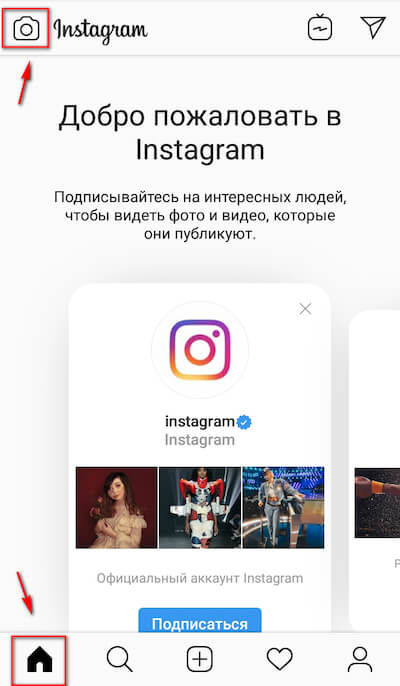
Внизу нужно прокрутить вправо до функции «Прямой эфир».
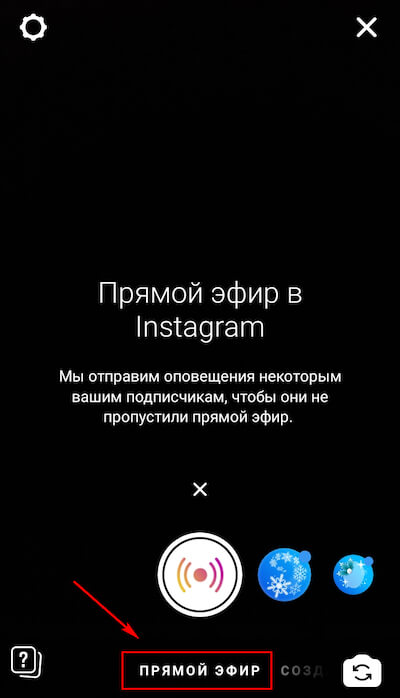
Включится камера. В правом нижнем углу можно при желании переключиться с фронтальной камеры на основную.
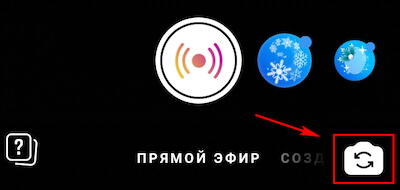
В левом верхнем углу есть шестеренка с настройками. Если ее нажать, то можно настроить такие параметры:
- Скрыть мою историю от…
- Разрешить или запретить ответы на сообщения.
- Сохранение – можно включить или выключить автоматическое сохранение в архив.
- Поделиться – кто может делиться эфиром, вкл/выкл., репост в сторис.
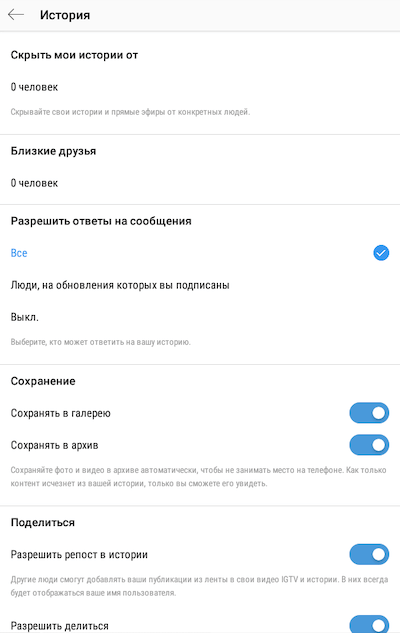
Возвращаемся в окно прямого эфира. Внизу есть кружочки с масками, можно использовать их, если хотите добавить эффекты в прямой эфир.
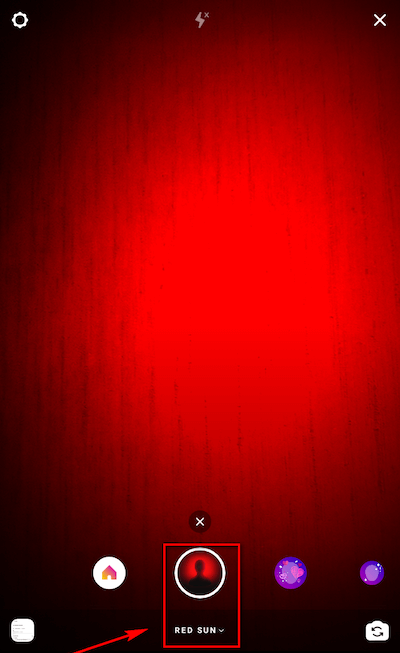
После запуска прямого эфира подписчики получат уведомление и смогут присоединиться к трансляции.
Статья в тему: Как сделать и опубликовать сторис в Инстаграм
С компьютера
С компьютера нельзя начать запись прямого эфира, но можно посмотреть чужую. Для этого зайдите в свой аккаунт в веб-версии Инстаграм, справа будет колонка истории, в ней публикуются сторис всех, на кого вы подписаны.
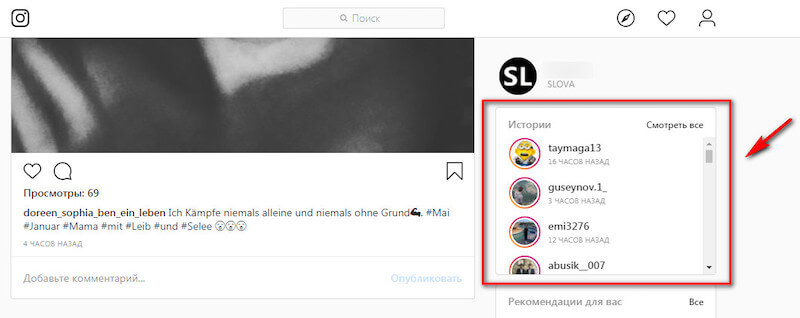
У человека, который ведет эфир на кружочке с профилем будет значок Live или «Прямой эфир». Кликаем и присоединяемся к трансляции.
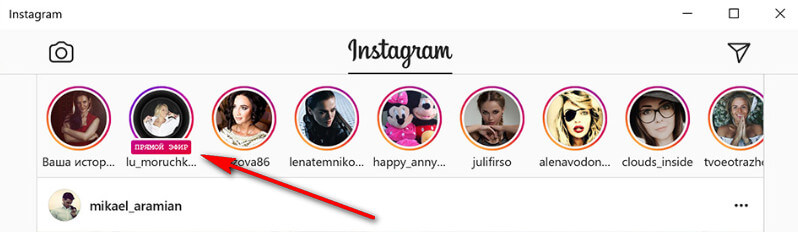
Как сделать закреплённый комментарий в трансляции
Во время трансляции можно закрепить свой комментарий. В нем можно обозначить тему эфира или любую важную информацию. Зачем его закреплять? Когда участники пишут комментарии в эфире, то каждый новый сдвигает предыдущие, и ваш комментарий может просто затеряться среди остальных.
Как закрепить: пишем свой комментарий в чате, нажимаем «Отправить», он попадает в общий чат, далее кликаем на него и жмем «Прикрепить комментарий». Он закрепляется внизу чата и больше не сдвигается.
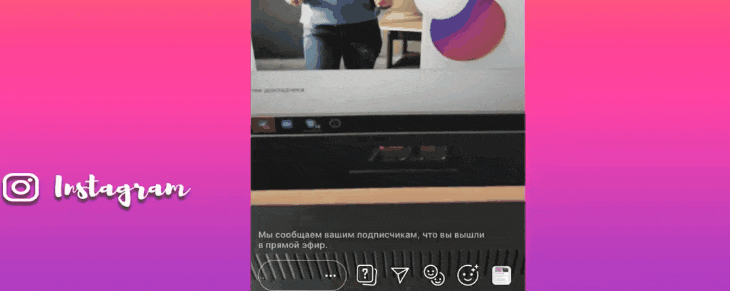
Как пригласить друга (или стать участником трансляции)
В Инстаграм можно провести совместный эфир с другом или самому стать участником такого эфира. Тогда будет уже 2 спикера – они могут вести диалог друг с другом, по очереди отвечать на вопросы, вести каждый свою часть эфира и так далее. Еще один из них может быть гостем, а другой брать у него интервью.
В совместный эфир можно пригласить только того, кто уже смотрит трансляцию. Чтобы включить эту функцию, ждем в нижнем правом углу на значок с двумя смайлами и выбираем из списка человека, которого хотим пригласить. Друг получает приглашение, нажимает «Выйти в прямой эфир», после чего экран делится на 2 части. Друга всегда можно отключить и выслать приглашение другому зрителю.
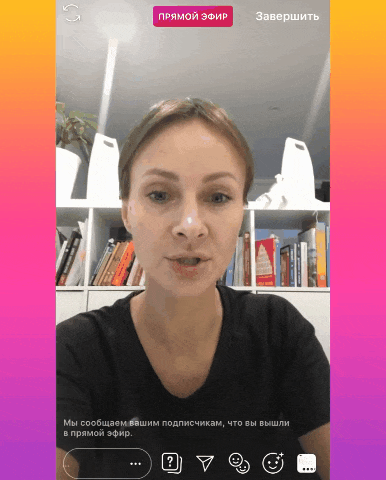
Еще можно самому попросить друга пригласить вас на совместный эфир, если вы – зритель. Для этого во время эфира нажмите на плашку внизу экрана «Отправить запрос на участие в прямом эфире с *** – Стать гостем». Автор эфира может принять или отклонить ваш запрос.

Как сохранить прямой эфир
По умолчанию в настройках прямого эфира включено сохранение в архив – это значит, что трансляция провисит еще 24 часа в вашем аккаунте Инстаграм, когда эфир закончится. Через 24 часа он безвозвратно исчезнет. Там же в настройках можно активировать кнопку «Сохранять в галерею» – тогда эфир автоматически попадет в галерею и можно будет использовать видео как-то еще.

Еще после завершения трансляции в правом верхнем углу будет кнопка «Сохранить», можно нажать на нее.
Чтобы сохранить или скачать чужой прямой эфир, используйте сторонние приложения:
- Story Saver для Instagram (Android);
- ReShare Story (iOS);
- IG Stories for Instagram – расширение для браузера Chrome.
Эти приложения предназначены для сохранения сторис, но справляются и с прямыми эфирами. Самый простой способ сохранить чужой эфир – это зайти в веб-версию Инстаграм с компьютера и записать его при помощи программы захвата видео с экрана, например, Camtasia.
Это интересно: Как составить контент-план для Инстаграм
Зачем нужен стрим в инстаграм и как правильно его вести?
В приложении есть возможность снимать и выкладывать видео в различных форматах:
- идеально отредактированные ролики в ленте;
- длинные клипы в IGTV;
- дополненные наклейками и фильтрами истории;
- прямые эфиры.

Именно live-видео считаются самыми популярными, ведь они помогают увидеть настоящую жизнь без ретуши и обработки. Не стоит бояться, что никто не захочет смотреть стрим, ведь всем вашим подписчикам придёт оповещение о запуске трансляцию. Чтобы число тех, кто увидит прямой эфир, возросло ещё больше, начните оповещать читателей заранее с помощью публикации или сторис (установите наклейку обратный отсчёт). Поверьте, зрители ухватятся за такую возможность, ведь публика обожает узнавать новости, которые в скором времени исчезнут, поэтому снимайте стрим для разных целей:
- продемонстрируйте новый товар со всех ракурсов;
- ответьте на популярные вопросы;
- проведите экскурсию по рабочему помещению;
- поделитесь экспертным мнением;
- расскажите о новостях из своей жизни.
Чтобы интересно вести стрим, не допускайте долгих пауз и подготовьте сценарий. Закрепите тему трансляции, чтобы пользователям, присоединившимся к обсуждению недавно, было понятно, о чём идёт речь.